第17章屈曲分析DOC.docx
《第17章屈曲分析DOC.docx》由会员分享,可在线阅读,更多相关《第17章屈曲分析DOC.docx(21页珍藏版)》请在冰豆网上搜索。
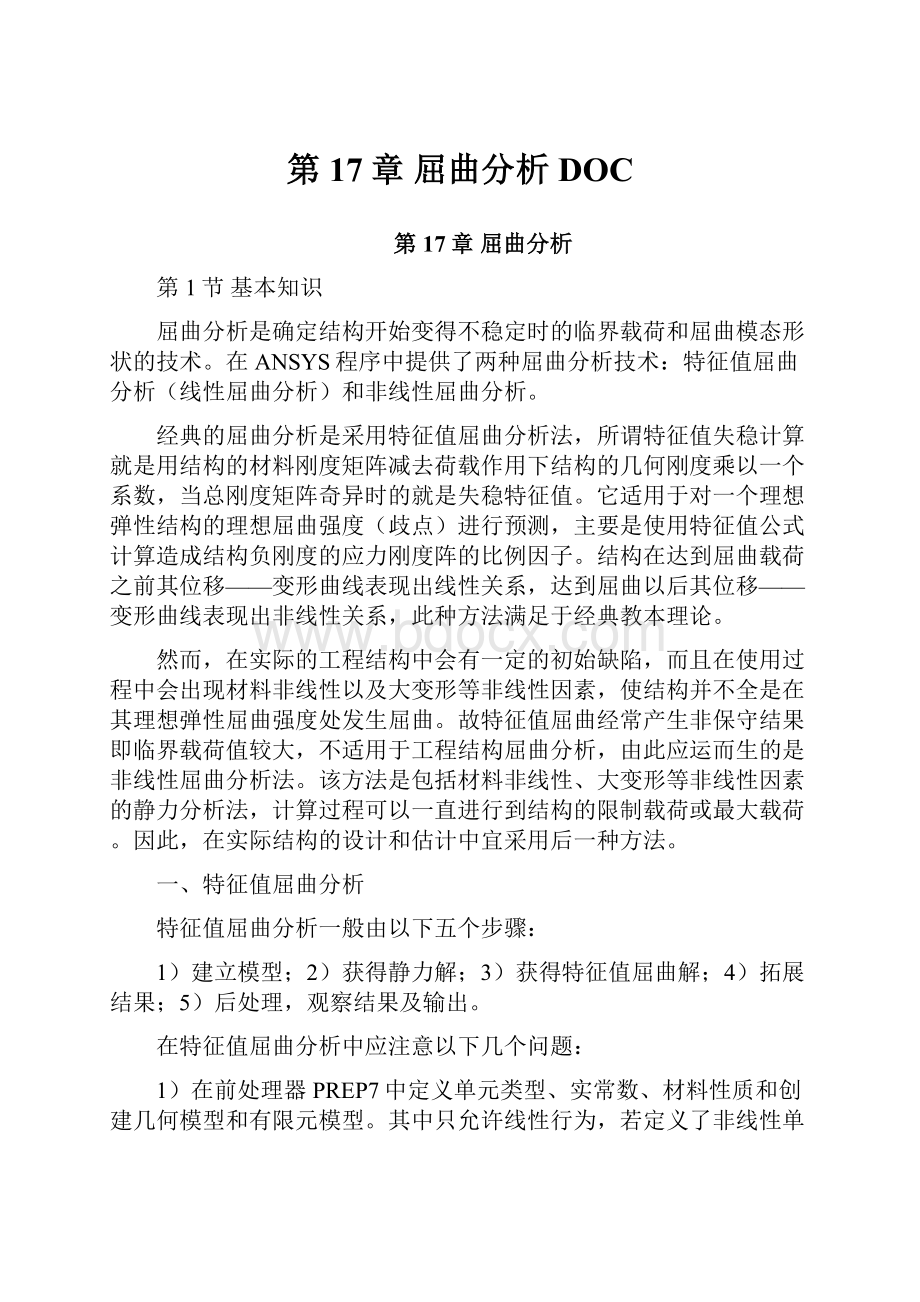
第17章屈曲分析DOC
第17章屈曲分析
第1节基本知识
屈曲分析是确定结构开始变得不稳定时的临界载荷和屈曲模态形状的技术。
在ANSYS程序中提供了两种屈曲分析技术:
特征值屈曲分析(线性屈曲分析)和非线性屈曲分析。
经典的屈曲分析是采用特征值屈曲分析法,所谓特征值失稳计算就是用结构的材料刚度矩阵减去荷载作用下结构的几何刚度乘以一个系数,当总刚度矩阵奇异时的就是失稳特征值。
它适用于对一个理想弹性结构的理想屈曲强度(歧点)进行预测,主要是使用特征值公式计算造成结构负刚度的应力刚度阵的比例因子。
结构在达到屈曲载荷之前其位移——变形曲线表现出线性关系,达到屈曲以后其位移——变形曲线表现出非线性关系,此种方法满足于经典教本理论。
然而,在实际的工程结构中会有一定的初始缺陷,而且在使用过程中会出现材料非线性以及大变形等非线性因素,使结构并不全是在其理想弹性屈曲强度处发生屈曲。
故特征值屈曲经常产生非保守结果即临界载荷值较大,不适用于工程结构屈曲分析,由此应运而生的是非线性屈曲分析法。
该方法是包括材料非线性、大变形等非线性因素的静力分析法,计算过程可以一直进行到结构的限制载荷或最大载荷。
因此,在实际结构的设计和估计中宜采用后一种方法。
一、特征值屈曲分析
特征值屈曲分析一般由以下五个步骤:
1)建立模型;2)获得静力解;3)获得特征值屈曲解;4)拓展结果;5)后处理,观察结果及输出。
在特征值屈曲分析中应注意以下几个问题:
1)在前处理器PREP7中定义单元类型、实常数、材料性质和创建几何模型和有限元模型。
其中只允许线性行为,若定义了非线性单元,按线性对待。
材料的性质可以是线性、各向同性或各向异性、恒值或与温度相关的。
2)求静力解时必须激活预应力(PSTRES)选项,特征值屈曲分析需要计算应力刚度矩阵。
屈曲分析因为计算出的特征值表示屈曲荷载系数,所以一般施加单位载荷,但是ANSYS程序的特征值限值是1000000,所以如果求解的特征值超过此限值的话,我们应当施加一个比较大的荷载,而不应该还是用单位力施加!
计算结果为:
临界力=施加力×求出来的屈曲系数,所以一般的用单位力施加的临界力就等于求出的屈曲系数,因为施加力为1。
3)特征值屈曲解的求解需要静态分析的Jobname.EMAT和Jobname.ESAV文件,且文件中须包括模型几何数据。
4)计算结果输出中,主要是特征值组成的,存储于文件Jobname.OUT中,特征值有正值和负值,负特征值表示结构在相反的方向施加载荷所至,文件中并不包括屈曲变形的数据,所以须将结果进行拓展,才能观察屈曲变形结果,特征值屈曲分析中的“应力”并不代表实际应力,而是给出相应模态的相对应力或应力分布的概念。
ANSYS在进行特征值屈曲分析中有二种方法,Subspace法、BlockLanczos法。
二、非线性屈曲分析
非线性屈曲分析一般由以下五个步骤:
1)建立模型施加约束和力;2)施加初始缺陷;3)设置分析静态类型分析(ANTYPE,0)、选项(如:
NLGEOM、NSUBST、OUTRES、ARCLEN、AUTOTS);4)求解;5)后处理,观察结果及输出。
在非线性屈曲分析中应注意以下几个问题:
所谓非线性屈曲分析是在大变形效应打开时所作的一种应力分析,该分析过程一直进行达到结构的极限载荷或最大载荷为止。
其它非线性过程如塑性等也包含在分析当中。
1)非线性屈曲分析的基本方法是施加一个恒定的载荷增量直至发散为止,且应使用足够精细的载荷增量,以便得到较精确的结果。
建议打开二分法和自动时间步长选项可以弥补载荷增量过大的问题,同时有限元模型对其结果的准确性影响也较大,通过细化模型技术可以得到更加准确的解。
2)若结构上的载荷完全是在平面内,将不会产生屈曲的面外变形,不能求得屈曲行为,所以应在结构上施加很小的面外扰动,如瞬时力,强制位移等初始缺陷,以激发屈曲相应。
3)对于大多数单元在非线性屈曲分析中,可以不必使用应力硬化选项,而且在“非连续”单元或毗邻“非连续”单元的单元不可以使用应力硬化选项。
对于支持调和切线刚度矩阵的单元如:
BEAM4、SHELL63、SHELL181,激活调和切线刚度可以增强非线性屈曲分析的收敛性和改善求解精度。
4)非线性屈曲分析中弧长法是一个较好的求解方法,一般采用特征值屈曲载荷作为估计值,采用两个载荷步,在第一个载荷步中,打开自动时间步长一般非线性屈曲过程,接近临界载荷,在第二载荷步中,使用弧长法分析通过临界载荷。
第2节特征值屈曲分析实例
一、案例1——椭圆形吊臂的特征值屈曲分析
图17-1吊臂实体和截面图
问题
如图17-1所示,椭圆形吊臂为薄壁结构,吊臂长8m,截面如图,其壁厚为0.004m,吊臂一端为固定端,吊臂另一端面顶点5点受集中载荷,试对该椭圆形吊臂进行特征值屈曲分析。
条件
弹性模量为2.07e11N/m2,泊松比为0.3。
解题过程
以吊臂后椭圆端面中心为坐标原点,建立直角坐标系如图17-1所示。
制定分析方案。
分析类型为线弹性材料,为特征值屈曲分析;模型类型为壳模型,板壳选用Shell63单元,壳的厚度均为0.004m,忽略Shell单元以中性面建模的尺寸误差;边界条件为右端端面施加固定约束,左端施加单位集中力,特征值屈曲分析采用BlockLanczos法。
1.ANSYS分析开始准备工作
(1)清空数据库并开始一个新的分析
选取UtilityMenu>File>Clear&StartNew,弹出ClearsdatabaseandStartNew对话框,单击OK按钮,弹出Verify对话框,单击OK按钮完成清空数据库。
(2)指定新的工作文件名
指定工作文件名。
选取UtilityMenu>File>ChangeJobname,弹出ChangeJobname对话框,在EnterNewJobname项输入工作文件名,本例中输入的工作文件名为“example1”,单击OK按钮,完成工作文件名的定义。
(3)指定新的标题
指定分析标题。
选取UtilityMenu>File>ChangeTitle,弹出ChangeTitle对话框,在EnterNewTitle项输入标题名,本例中输入“exercise1”为标题名,然后单击OK按钮,完成分析标题的定义。
(4)重新刷新图形窗口
选取UtilityMenu>Plot>Replot,定义的信息显示在图形窗口中。
(5)定义结构分析
运行主菜单MainMenu>Preferences,出现偏好设置对话框,赋值分析模块为Structure结构分析模块,单击OK按钮,完成分析模块的定义。
2.定义单元
(1)新建单元类型
运行主菜单MainMenu>Preprocessor>ElementType>Add/Edit/Delete命令,弹出ElementTypes对话框,单击Add按钮新建单元类型,弹出LibraryofElementTypes对话框,先选择单元类型为Shell,接着选择Elastic4node63(Shell63),单击OK按钮,完成单元类型选择,单击Close按钮关闭ElementTypes对话框如图17-2所示。
图17-2单元类型设置对话框
图17-3定义材料实常数对话框图17-4实常数单元类型设置对话框
图17-5实常数设置对话框图17-6定义材料实常数对话框
3.定义实常数
(1)新建实例常量
运行主菜单MainMenu>Preprocessor>RealConstantsAdd/Edit/Delete命令,弹出RealConstants定义实常数对话框,如17-3所示,单击Add按钮,弹出ElementTypesf…对话框,如17-4所示,单击OK按钮,弹出RealConstantSetNumber1,forSHELL63对话框,如17-5所示。
(2)输入实例常量
在ShellthicknessatnodeITK(I)栏中输入单元I节点厚度0.004m(若单元I、J、K、L节点厚度均相同可仅在I节点处输入厚度),单击OK,返回(RealConstants)定义实常数对话框,此时显示出新建编号为set1的实常数,单击Close按钮完成输入,如图17-6所示。
4.定义材料属性
运行主菜单MainMenu>Preprocessor>MaterialProps>MaterialModels命令,系统显示材料属性设置对话框,在材料属性对话框依次鼠标双击Structure、Linear、Elastic、Isotropic,如图17-7所示。
图
17-7进入材料属性设置
鼠标双击Isotropic菜单,弹出材料属性输入对话框,分别输入弹性模量2.07e11,泊松比0.3,单击OK按钮,完成材料属性输入,如图17-9所示。
完成材料属性设置后,单击图17-8对话框右上方红色“X”按钮,关闭材料属性设置对话框。
图17-9材料属性输入对话框
5.建立几何图形
(1)绘制吊臂椭圆梁端面
运行主菜单MainMenu>Preprocessor>Modeling>Create>Keypoints>InActiveCS命令,弹出CreateKeypointsInActiveCoordinatesystem对话框。
在NPT一栏中输入关键点编号分别为1、2、3、4,在X,Y,Z一栏中输入坐标值(0,0.3,0)、(0,-0.3,0)、(0,0,0)、(0,0,8)、单击OK按钮,如图17-10所示。
图17-10绘制矩形对话框
(2)显示关键点编号及绘制直线(为下一步拉伸吊臂侧面作准备)
运行有用菜单UtilityMenu>PlotCtrls>Numbering,弹出PlotNumberingControls对话框,在KP、LINE和AREA栏中更改选项为on,显示关键点号、线号和面号。
运行主菜单MainMenu>Preprocessor>Modeling>Create>Lines>Lines>InActiveCoord命令,弹出LinesinActive…窗口,输入3,4(关键点编号),单击OK按钮,生成直线L1。
(3)绘制椭圆线
创建局部柱坐标系,运行有用菜单UtilityMenu>WorkPlane>LocalCoordinateSystems>CreateLocalCS>AtWPOrigin命令,弹出CreateLocalCSAtWPOrigin窗口,如图17-11所示,分别输入坐标系编号11、柱坐标系、Y轴与X轴比例2,Z轴与X轴比例1,单击OK按钮。
图17-11创建局部柱坐标系对话框
运行主菜单MainMenu>Preprocessor>Modeling>Create>Lines>Lines>InActiveCoord命令,弹出LinesInActive…对话框,鼠标选取keypoint1、keypoint2,单击OK按钮,生成半个椭圆线。
运行有用菜单UtilityMenu>WorkPlane>ChangeActiveCSto>GlobalCartesian命令。
运行主菜单MainMenu>Preprocessor>Modeling>Reflect>Lines命令,对其镜像生成椭圆线,如图17-12所示。
图17-12创建局部柱坐标系对话框
运行主菜单MainMenu>Preprocessor>NumberingCtrls>MergeItems命令,合并关键点。
运行主菜单MainMenu>Preprocessor>NumberingCtrls>CompressNumbers命令,压缩关键点编号。
(4)拉伸法生成吊臂侧面
运行主菜单MainMenu>Preprocessor>Modeling>Operate>Extrude>Lines>AlongLines命令,弹出SweepLinesalong…窗口,选择Line2、Line3,单击OK按钮。
再次弹出SweepLinesalong…窗口,选择Line1,生成吊臂侧面,如图17-13所示。
(5)删掉直线Line1
选择菜单路径MainMenu>Preprocessor>Modeling>Delete>LineandBelow命令,选择Line1,单击OK按钮,删掉直线Line1。
图17-13拉伸线成面
(6)生成吊臂端面
选择菜单路径MainMenu>Preprocessor>Modeling>Create>Areas>Arbitrary>ByLines,选择Line2、Line3,单击OK按钮,生成端面,重复以上步骤生成另一个端面。
如图17-14所示。
图17-14箱型梁
6.划分网格
运行主菜单MainMenu>Preprocessor>Meshing>Meshtool(网格划分工具)命令,弹出Meshtool窗口。
选择智能分网,等级6,单击Mesh按钮,弹出MeshAreas窗口,单击PickAll按钮,对面分网,分网后的有限元模型如图17-15所示。
图17-15有限元模型对话框
7.存储有限元模型
存储有限元模型:
单击ANSYSToolbar的SAVE_DB按钮。
图17-16求解选项控制对话框Basic选项
8.获得静力解
(1)运行主菜单MainMenu>Solution>AnalysisType>NewAnalysis命令,弹出NewAnalysis对话框,选择Static静态分析选项,单击OK按钮。
(2)选择主菜单路径MainMenu>Solution>AnalysisType>Sol'nControls,弹出SolutionControls窗口。
鼠标点选Basic选项卡,在AnalysisOptions栏,鼠标点选SmallDisplacementStatic项,鼠标点选CalculatePrestresseffects项如图17-16所示,单击OK按钮。
(3)选择菜主单路径MainMenu>Solution>LoadStepOpts>OutputCtrls>SoluPrintout弹出SolutionPrintoutControls窗口,在Item栏,鼠标点选Allitems项,在PREQ栏,鼠标点选Everysubstep项,其它默认,单击OK,如图17-17所示。
图17-17定义输出控制对话框
图17-18选择吊臂端部边线对话框
(4)选择菜单路径MainMenu>Solution>DefineLoads>Apply>Structural>Displacement>
OnAreas弹出ApplyUROTonA…窗口,鼠标点选A4面,单击OK,弹出ApplyUROTonArea窗口,在Lab2栏,鼠标点选AllDOF项,单击OK按钮。
(5)选择实用菜单路径UtilityMenu>Select>Entities命令,弹出SelectEntities窗口,按图示步骤,选择吊臂端部边线,如图17-18所示。
选择实用菜单路径UtilityMenu>Select>Entities命令,弹出SelectEntities窗口,按图示步骤,选择吊臂端部边线,如图17-19所示。
选择菜单路径MainMenu>Solution>DefineLoads>Apply>Structural>Force/Moment>OnNodes命令,弹出ApplyF/MonNodes窗口,单击PickAll按钮,如图17-20所示。
图17-19选择吊臂端部边线上节点对话框图17-20对所选节点施加集中载荷对话框
弹出ApplyPRESonAreas窗口,在VALUE栏输入-1,单击OK按钮完成加载,如图17-21所示。
图17-21施加载荷选取节点对话框
(6)运行主菜单MainMenu>Solution>CurrentLS命令,出现菜单中单击OK按钮确定,计算机开始进行求解,求解完成后出现“Solutionisdone”提示表示求解完成,单击Close按钮完成求解。
运行主菜单MainMenu>Finish命令。
9.获得特征值屈曲解;
(1)运行主菜单MainMenu>Solution>AnalysisType>NewAnalysis命令,弹出NewAnalysis对话框,选择Static静态分析选项,单击OK按钮,如图17-22所示。
图17-22特征值屈曲分析类型对话框
(2)运行主菜单MainMenu>Solution>AnalysisType>AnalysisOptions命令,弹出EigenvalueBucklingOptions对话框,在Method栏选BlockLanczos项,在提取模态NMODE栏输入1,单击OK按钮完成设置,如图17-23所示。
图17-23特征值屈曲分析设置对话框
(3)运行主菜单MainMenu>Solution>CurrentLS命令,出现菜单中单击OK按钮确定,计算机开始进行求解,求解完成后出现“Solutionisdone”,单击Close按钮完成求解。
运行主菜单MainMenu>Finish命令。
(4)运行主菜单MainMenu>Solution>AnalysisType>ExpansionPass命令,弹出ExpansionPass命令,更改[EXPASS]栏选项为On,单击OK按钮,如图17-24所示。
图17-24扩展设置对话框
(5)运行主菜单MainMenu>Solution>LoadStepOpts>ExpansionPass>SingleExpand>Modes命令,在NMODE栏输入10,单击OK按钮,(FREQB栏可输入0—1000000频率值,也可以不输入值)如图17-25所示。
图17-25扩展模态设置对话框
图17-26结果摘要对话框
(6)运行主菜单MainMenu>Solution>CurrentLS命令,出现菜单中单击OK按钮确定,计算机开始进行求解,求解完成后出现“Solutionisdone”提示表示求解完成,单击Close按钮完成求解。
10.观察计算结果
运行主菜单MainMenu>GeneralPostproc>ResultsSummary命令,弹出如图17-26所示的SET,LISTCommand窗口,由于施加载荷为单位载荷,所以SET项第一阶的屈曲系数16559即为最小的屈曲载荷。
(ANSYS特征值屈曲分析中,取最小即第一阶的屈曲系数乘施加载荷的积作为屈曲载荷。
)
运行主菜单MainMenu>GeneralPostproc>ReadResults>ByPick命令,弹出ResultsFile窗口,如图17-27,选中SET1结果,单击Read按钮,读入结果。
图17-27读取结果对话框
运行主菜MainMenu>GeneralPostproc>PlotResults>DeformedShape命令,弹出PlotDeformedShape窗口,选中Defshapeonly选项,单击OK按钮,如图17-28、图17-29所示。
图17-28读取结果对话框
图17-29屈曲变形图
运行实用菜单UtilityMenu>PlotCtrls>Animate>ModeShape命令,弹出AnimateModeShape窗口,如图17-30,按图示设置,单击OK按钮,显示变形模态动画。
图17-30模态动画设置
图17-31以*GET命令提取结果
11.在参数窗口读取结果
运行实用菜单UtilityMenu>Parameters>GetScalarData命令,弹出GetScalarData窗口,如图17-31、17-32所示,按图示设置,单击OK按钮。
图17-32提取模态结果
12.在参数窗口读取结果
运行实用菜单UtilityMenu>Parameters>ScalarParameters命令,弹出ScalarParameters窗口,如图17-33所示,显示MODAL值。
图17-33显示提取模态结果
13.保存并退出ANSYS
在ANSYSToolbar上单击QUIT,以选定方式保存。
第3节本章小结
1.特征值屈曲分析适用范围
本章通过对吊臂梁的特征值屈曲分析,初步介绍了特征值屈曲分析基本步骤,为分析特征值失稳的一般过程,此种方法满足于经典理论,适合在作非线性屈曲分析前对屈曲载荷的一种估计。
2.吊臂的特征值屈曲分析时模型尺寸确定
当吊臂板件发生局部屈曲后,其纵向屈曲波形为正弦波,进行吊臂的局部稳定性分析时,一般是在吊臂受载时的危险截面(应力值大)附近处取出一个失稳半波段,即取出一段长为半波长大小的吊臂结构进行分析,半波长处于0.2h~h之间(h为吊臂截面高度),真实半波长度的确定,采用参数优化方法,定义目标函数使屈曲特征值λ最小,来搜索并获得其临界载荷。
本例旨在介绍特征值屈曲分析一般步骤,模型尺寸未作细致探讨。
3.特征值屈曲分析存在初始应力或初始应变处理方法
在获得静力解分析中,如果存在初始应力或初始应变时,ANSYS在处理荷载引起的刚度矩阵时,不能区分我们需要分析的外力荷载和不需要的结构内力(预应力)对几何刚度矩阵的贡献。
此时,得到的特征值屈服荷载是不正确的,偏小很多。
因此,必须通过命令流的形式进行迭代计算来解决该问题。
迭代计算的基本思想是根据第一次算出来荷载的放大倍数,调整加在结构上的外荷载,再求解新荷载下的特征值失稳放大倍数,重复上述操作直至特征值失稳的放大倍数基本等于1,这时加在结构上的外荷载就是真正的特征值失稳荷载,而且不会和内力结果发生矛盾。